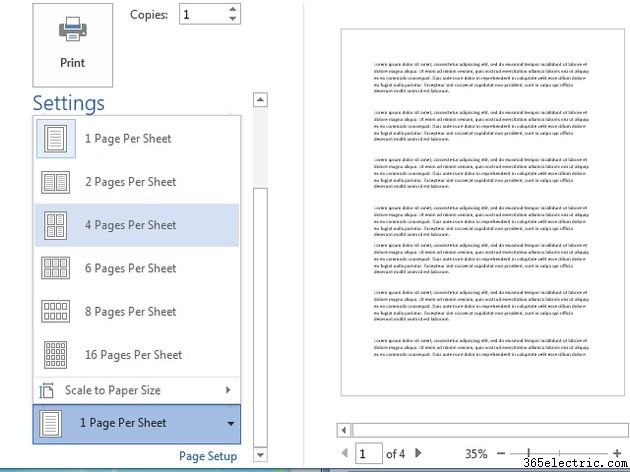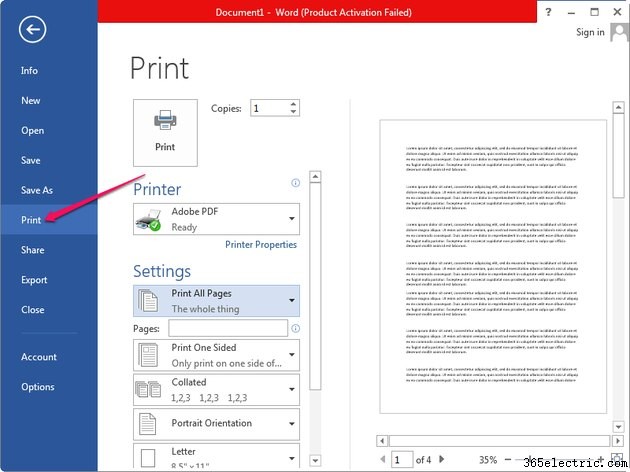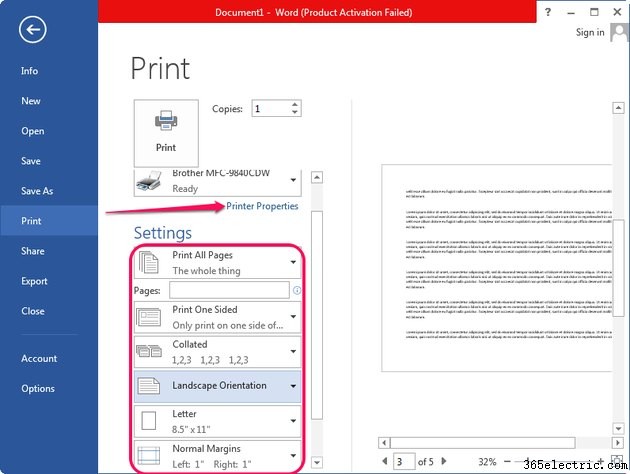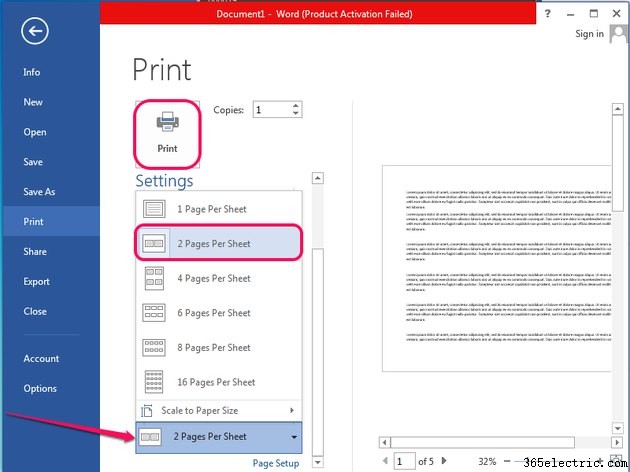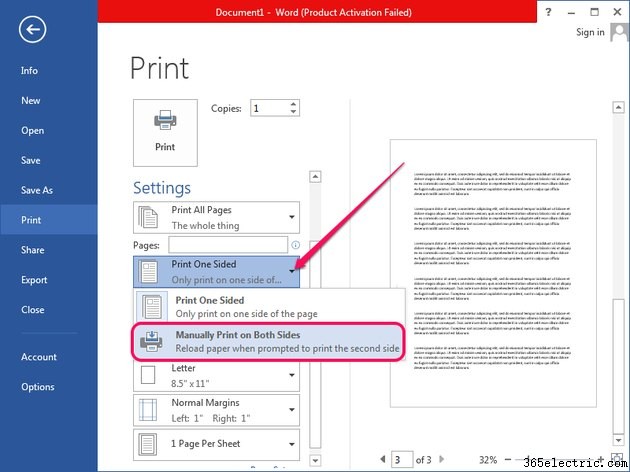Para ajudar a economizar papel – e custos de postagem em alguns casos – o Word pode imprimir até 16 páginas em um único lado de um pedaço de papel. Use o recurso Zoom para imprimir duas páginas em um papel, mas esteja ciente de que isso pode dificultar a leitura. A ferramenta Zoom reduz a escala das páginas do Word; ele não altera o layout e o formato da página. O Word também pode imprimir nos dois lados do papel.
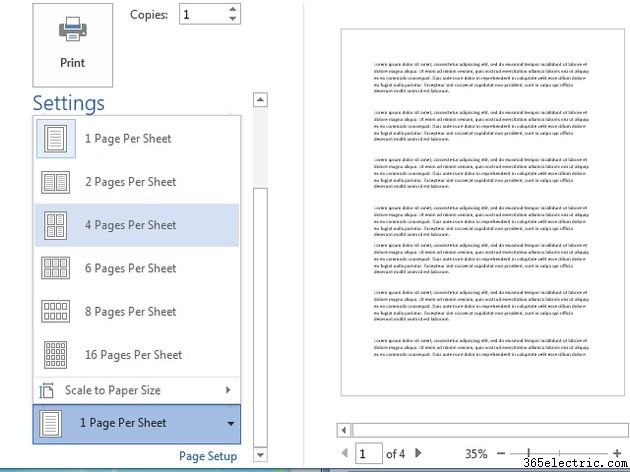
Imprimindo duas páginas em um lado do papel
Etapa 1
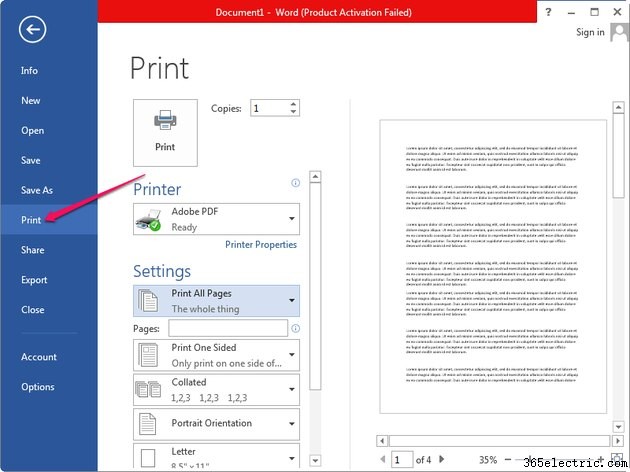
Abra o documento no Microsoft Word, clique em
Arquivo botão e selecione
Imprimir do cardápio.
Dica
A extensão padrão dos documentos do Word 2007, 2010 e 2013 é DOCX. No entanto, você pode abrir documentos DOC mais antigos — criados pelo Word 2003 — na versão mais recente do Microsoft Word.
Etapa 2
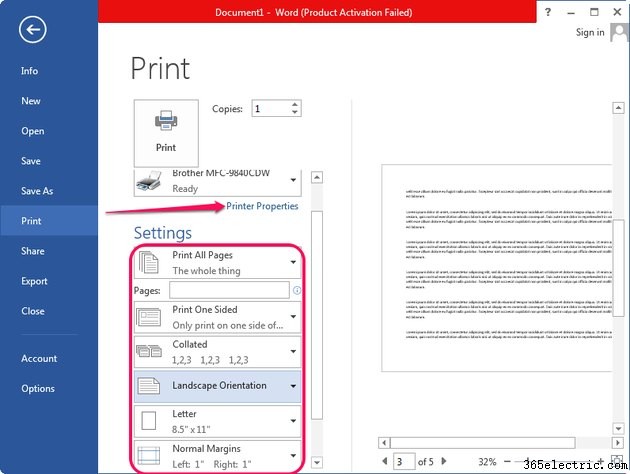
Selecione as páginas que deseja imprimir na caixa suspensa Documento. Por padrão, todo o documento é impresso; você pode, no entanto, imprimir páginas específicas digitando seus números no campo Páginas.
Altere as outras configurações, como orientação, tamanho do papel e margens, se necessário.
Etapa 3
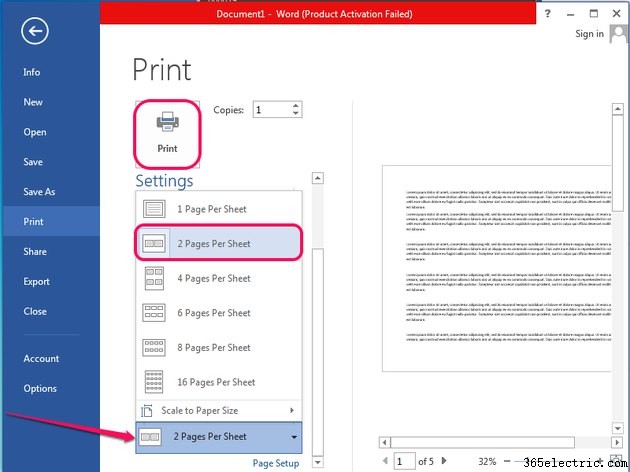
Selecione
2 páginas por folha na caixa suspensa Páginas por folha para imprimir duas páginas em uma folha de papel. O Word dimensiona automaticamente as páginas para que caibam no papel; ele leva em consideração o tamanho do papel selecionado na caixa Tamanho do papel.
Clique no botão
Imprimir botão para imprimir as páginas.
Dica
Para evitar dificultar a leitura do conteúdo, escolha um tamanho de papel grande, se tiver disponível, e selecione
Margens estreitas da caixa Margens. A seleção de margens estreitas deixa mais espaço para o conteúdo.
Se você selecionar
Paisagem orientação, as duas páginas são impressas no modo retrato, lado a lado. Em
Retrato modo, as duas páginas são impressas no modo paisagem, uma sobre a outra.
Para imprimir duas cópias de uma única página na mesma folha de papel, digite o número da página duas vezes, separados por vírgula, no campo Páginas. Por exemplo, para imprimir duas cópias da página 3 em uma única folha de papel, digite
3,3 no campo Páginas.
Aviso
A configuração de páginas por folha não é refletida no painel de visualização de impressão. No entanto, o Word imprime as páginas em uma única folha de papel quando você clica em
Imprimir .
Impressão nos dois lados do papel
Etapa 1
Abra o documento no Microsoft Word, clique em
Arquivo e selecione
Imprimir no menu para visualizar todas as configurações relacionadas à impressão.
Etapa 2
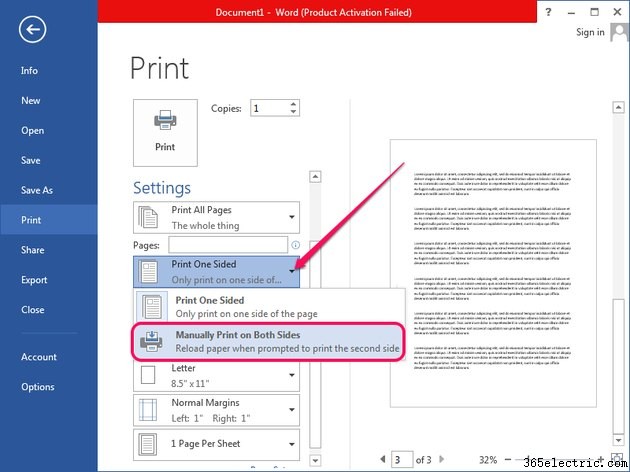
Selecione
Imprimir manualmente nos dois lados na segunda caixa suspensa na seção Configurações para imprimir o documento nos dois lados do papel.
Dica
Você deve recarregar o papel manualmente sempre que o Words solicitar que você faça isso se sua impressora não suportar impressão frente e verso. Os dispositivos que suportam impressão frente e verso imprimem automaticamente nos dois lados da página.